window7 excel文件格式与文件扩展名不匹配怎么解决 Windows7 Excel文件无法打开
在使用Windows7系统打开Excel文件时,有时会遇到文件格式与文件扩展名不匹配的问题,导致无法打开文件的情况,这可能是由于文件扩展名被更改或文件格式出现错误所致。解决这个问题的方法包括修改文件扩展名或使用其他软件打开文件。通过简单的操作,可以很容易地解决这一问题,确保您能够顺利打开Excel文件。
具体方法:
1、首先在Microsoft Office的安装目录找到EXCEL6.xls或者EXCEL12.XLSX,这两个文件。
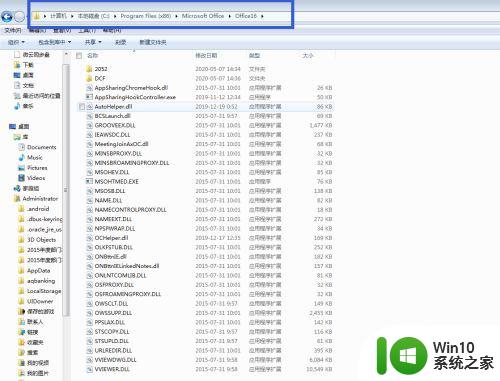
2、如果没有请在C:\Windows\ShellNew这个目录下查找EXCEL6.xls或者EXCEL12.XLSX。
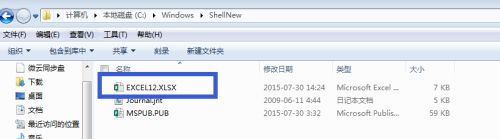
3、如果还是没有找到,打开Excel,新建并另存为EXCEL12.XLSX。此处注意在保存类型中选择“.xsls”。
再次新建并另存为EXCEL6.xls。此处注意在保存类型中选择“.xsl”。
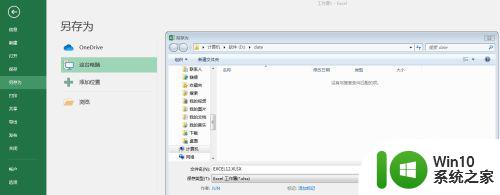
4、将新建的EXCEL6.xls和EXCEL12.XLSX,复制到C:\Windows\ShellNew目录下。
5、按快捷键WIN+R,输入“regedit”,点击“确定”。
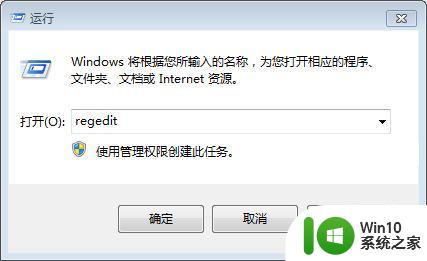
6、在计算机--HKEY_CLASSES_ROOT下找到.xls和.xlsx。
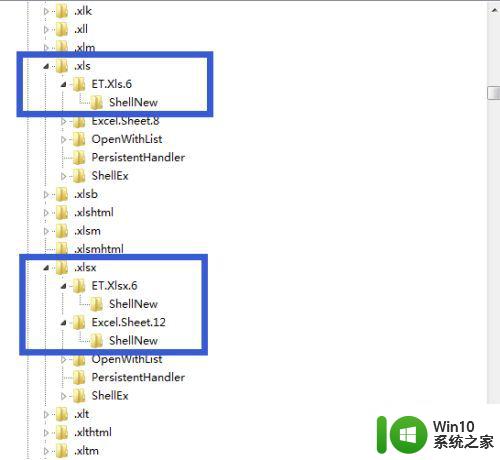
7、如果是XSL提示错误请查看.xls--ET.Xls.6--ShellNew。
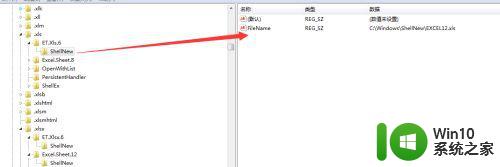
8、双击打开FileName,将数值数据改为C:\Windows\ShellNew\EXCEL6.xls。
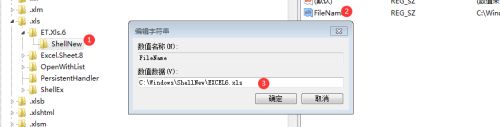
9、如果是XSLS提示错误,请查看.xls--ET.Xlsx.6--ShellNew。双击打开FileName,将数值数据改为C:\Windows\ShellNew\EXCEL12.XLSX。
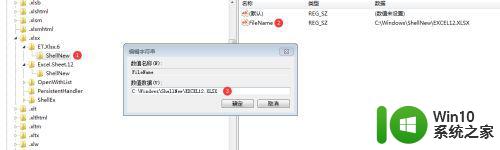
10、最后就是在桌面右键分别新建工作表.xls和.xlsx,试着分别打开,看是否提示错误。如果不在提示,那么这个问题就顺利解决了。
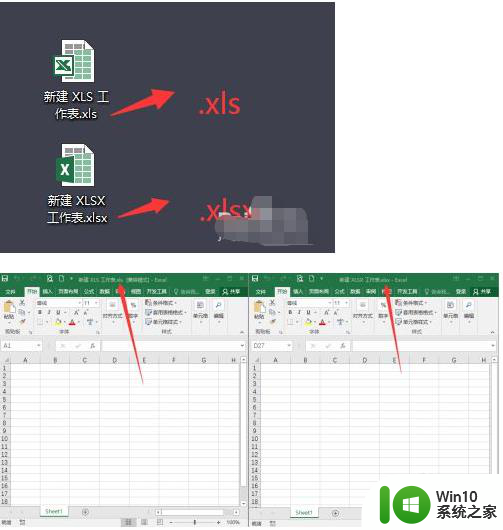
以上就是window7 excel文件格式与文件扩展名不匹配怎么解决的全部内容,还有不清楚的用户就可以参考一下小编的步骤进行操作,希望能够对大家有所帮助。
window7 excel文件格式与文件扩展名不匹配怎么解决 Windows7 Excel文件无法打开相关教程
- win7文件格式或文件扩展名无效怎么解决 Win7文件扩展名无效怎么处理
- w7打开文件扩展名的方法 怎么修改win7系统文件扩展名
- win7怎么显示文件扩展名 win7文件显示扩展名的方法
- win7如何显示文件后缀名 win7怎么打开文件扩展名显示选项
- win7文件名扩展的方法 Win7文件名如何更改扩展名
- win7中如何显示文件扩展名 win7文件扩展名怎么显示出来
- win7文件名或扩展名太长无法删除如何处理 win7文件名或扩展名太长无法删除怎么办
- win7隐藏文件扩展名 如何设置Win7显示文件扩展名
- win7文件扩展名显示不出来怎么办 win7如何修改文件扩展名显示方式
- win7怎样显示文件类型扩展名 win7不显示扩展名怎么办
- win7如何开启或关闭文件扩展名的显示和隐藏 怎样在win7系统中实现文件扩展名的隐藏和显示
- win7怎么隐藏扩展名 如何隐藏文件扩展名win7
- window7电脑开机stop:c000021a{fata systemerror}蓝屏修复方法 Windows7电脑开机蓝屏stop c000021a错误修复方法
- win7访问共享文件夹记不住凭据如何解决 Windows 7 记住网络共享文件夹凭据设置方法
- win7重启提示Press Ctrl+Alt+Del to restart怎么办 Win7重启提示按下Ctrl Alt Del无法进入系统怎么办
- 笔记本win7无线适配器或访问点有问题解决方法 笔记本win7无线适配器无法连接网络解决方法
win7系统教程推荐
- 1 win7访问共享文件夹记不住凭据如何解决 Windows 7 记住网络共享文件夹凭据设置方法
- 2 笔记本win7无线适配器或访问点有问题解决方法 笔记本win7无线适配器无法连接网络解决方法
- 3 win7系统怎么取消开机密码?win7开机密码怎么取消 win7系统如何取消开机密码
- 4 win7 32位系统快速清理开始菜单中的程序使用记录的方法 如何清理win7 32位系统开始菜单中的程序使用记录
- 5 win7自动修复无法修复你的电脑的具体处理方法 win7自动修复无法修复的原因和解决方法
- 6 电脑显示屏不亮但是主机已开机win7如何修复 电脑显示屏黑屏但主机已开机怎么办win7
- 7 win7系统新建卷提示无法在此分配空间中创建新建卷如何修复 win7系统新建卷无法分配空间如何解决
- 8 一个意外的错误使你无法复制该文件win7的解决方案 win7文件复制失败怎么办
- 9 win7系统连接蓝牙耳机没声音怎么修复 win7系统连接蓝牙耳机无声音问题解决方法
- 10 win7系统键盘wasd和方向键调换了怎么办 win7系统键盘wasd和方向键调换后无法恢复
win7系统推荐
- 1 东芝笔记本ghost win7 sp1 64位纯净安全版下载v2023.04
- 2 深度技术ghost win7 sp1 32位破解游戏版下载v2023.04
- 3 萝卜家园ghost win7 32位一键官网版v2023.04
- 4 雨林木风ghost win7家庭精简版64系统下载v2023.04
- 5 系统之家ghost win7 sp1 32位破解安装版v2023.04
- 6 三星笔记本ghost win7 64位最新旗舰版下载v2023.04
- 7 系统之家ghost win7 32位安装稳定版v2023.03
- 8 电脑公司win7 64位最新旗舰版v2023.03
- 9 电脑公司ghost win7 64位破解万能版v2023.03
- 10 雨林木风ghost win7 sp1 64位纯净免激活版v2023.03